win10关闭secure boot的方法 win10如何关闭secure boot
更新时间:2023-11-01 11:26:25作者:zheng
有些用户想要关闭win10电脑中的secure boot,防止电脑出现一些问题,但是却不知道具体的关闭方法,今天小编教大家win10关闭secure boot的方法,操作很简单,大家跟着我的方法来操作吧。
方法如下:
1.在控制面板中,找到“电源选项”
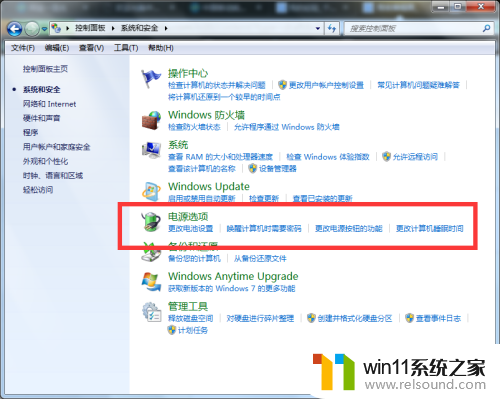
2.点击选择电源按钮的功能

3.点击更改当前不可用的设置,将下面“启用快速启动”前面的勾去掉,点击保存修改。

4.重启计算机,不停按F2进入到bios中

5.使用方向键选定Security选项卡,在下面我们可以找到Secure Boot;
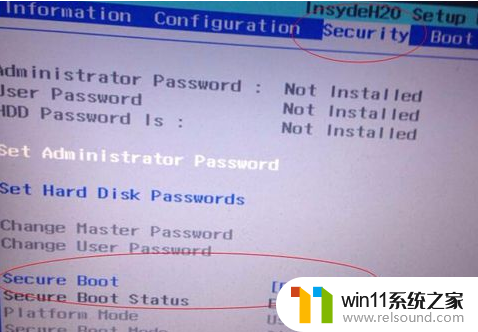
6.选择“Secure Boot”项,按下回车键,选择“Disabled”按下回车键确认,按下“F10”,点击Y保存并重启计算机即可
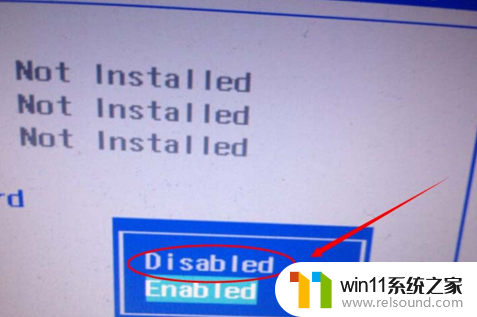
以上就是win10关闭secure boot的方法的全部内容,还有不懂得用户就可以根据小编的方法来操作吧,希望能够帮助到大家。















